메뉴가 느리게 열리거나 마우스 및 키보드 움직임이 가끔 나타날 때 Windows 10 속도 저하 또는 지연이 발생합니까?때때로 응답하지 않거나, 시작하고 닫는 데 시간이 걸리거나, 앱이 느리게 열리나요?많은 사용자가 Windows 10의 성능이 잠겨 있을 때 종료해야 하는 지점까지 떨어졌다고 보고했습니다. 전원을 켜는 데 10-20분이 걸리고 15-20분 동안만 실행된 다음 정지되고 하드 전원을 꺼야 합니다. .그리고 찾다앱이나 데이터를 잃지 않고 Windows 10을 다시 설치하는 방법.Windows 10 PC에서 Windows 10 1809 업그레이드 후 또는 응용 프로그램 또는 시스템 구성 오류로 인해 유사한 문제가 발생하는 경우 "이 PC 초기화"기능데이터 및 앱 손실 없이 Windows 10 새로 고침.
데이터 손실 없이 Windows 10 재설정
"를 사용하려면 아래 단계를 따르십시오.이 PC 초기화 "를 눌러 파일을 보존하면서 컴퓨터를 새로 고칩니다.
- 키보드 단축키 Windows + I을 눌러 설정을 엽니다.
- 업데이트 및 보안 클릭
- 왼쪽 창에서 복구를 선택합니다.
- 이제 오른쪽 창의 이 PC 초기화에서 "시작하기".
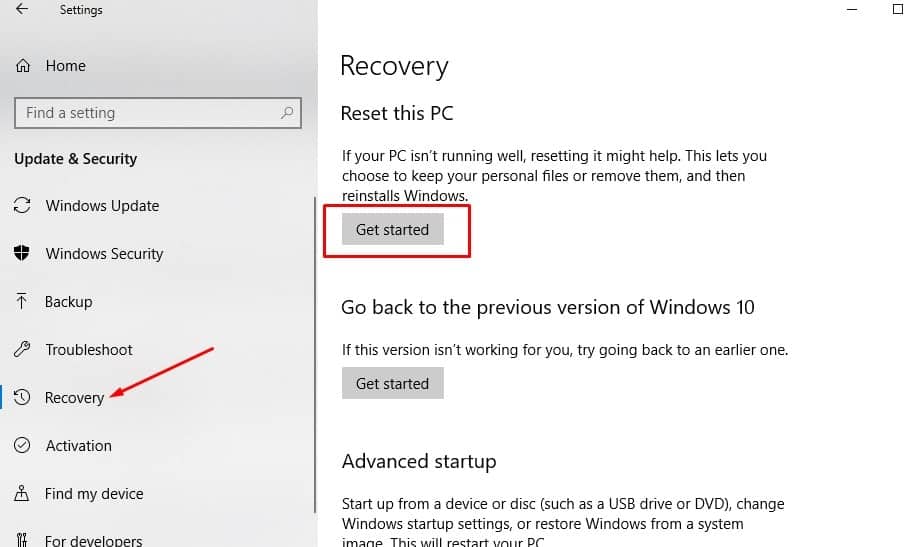
- 다음 화면에서 "내 파일 보관" 옵션을 클릭합니다.
- 모두 삭제 옵션을 선택하면 새로 설치하면 장치의 모든 항목이 삭제됩니다.
참고: "모두 삭제" 옵션을 사용하면 Windows는 모든 드라이브에서 모든 파일을 삭제할 것인지 아니면 Windows가 설치된 드라이브에서만 삭제할 것인지 묻습니다.드라이브도 청소할 것인지 묻는 메시지가 표시됩니다.
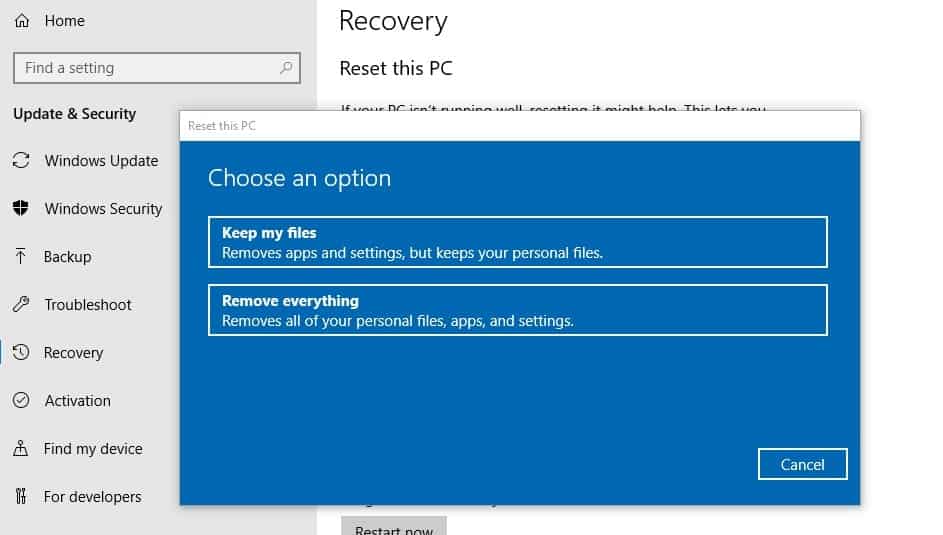
다음 화면에는 제거할 앱 목록이 표시됩니다.제거할 애플리케이션을 기록하고 다음 버튼을 클릭하는 것이 좋습니다.
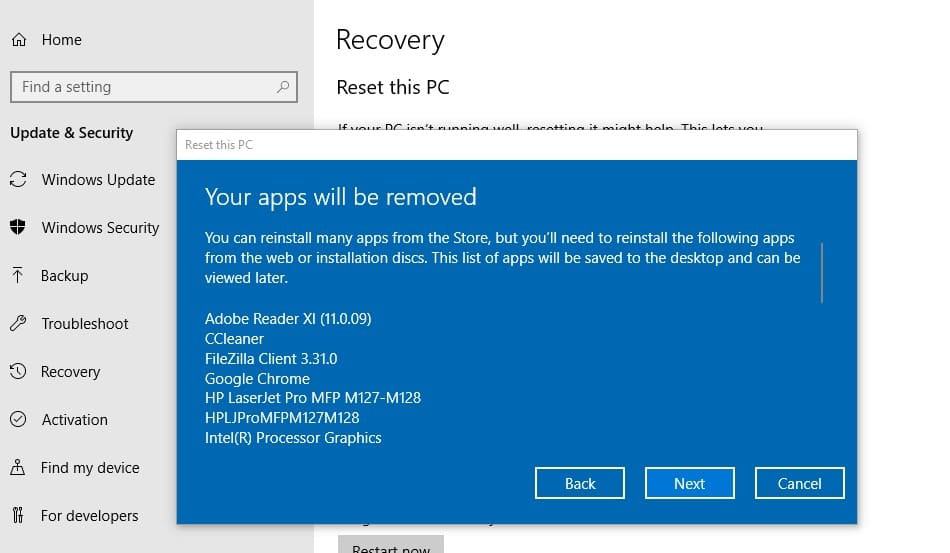
이제 원하는 경우 재설정 작업을 취소하도록 선택하거나 다음을 클릭하여 Windows 재설정을 계속할 수 있는 화면이 표시됩니다."재설정" 버튼을 클릭하면 프로세스가 시작되고 중단할 수 없으므로 확실할 때만 계속하십시오.
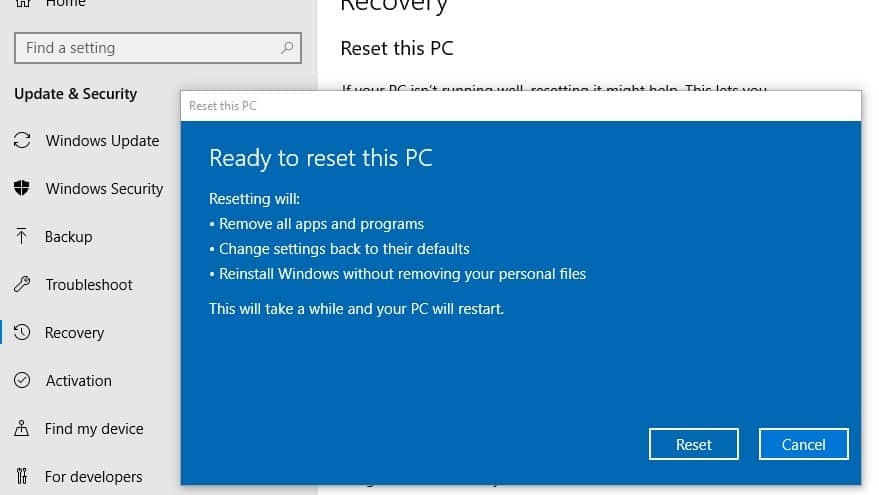
- Windows 10 PC를 재설정하면 해당 PC와 함께 제공된 모든 응용 프로그램, 드라이버 및 프로그램이 제거되고 설정이 기본값으로 복원됩니다.
- PC를 기본 상태로 재설정하는 데 최소 30분이 걸립니다.
- 초기화 과정에서 PC를 끄거나 전원을 백업하지 않았는지 확인하십시오.
- PC 재설정 프로세스가 완료되면 Windows 10이 자동으로 다시 시작됩니다.기본 구성으로 새 Windows를 받습니다.


![[수정됨] Microsoft Store에서 앱 및 게임을 다운로드할 수 없음](https://oktechmasters.org/wp-content/uploads/2022/03/30606-Fix-Cant-Download-from-Microsoft-Store.jpg)
![[수정됨] Microsoft Store에서 앱을 다운로드하고 설치할 수 없음](https://oktechmasters.org/wp-content/uploads/2022/03/30555-Fix-Microsoft-Store-Not-Installing-Apps.jpg)
